Google Adsense の審査に通った後、一定の収益を超えると報酬受け取りが可能になります。
管理画面に「AdSense お支払いアカウントをご確認ください」と表示が出るようになった時の手順と注意点について解説します。
晴れて Google Adsense から収益を上げられるようになったら、ここに記載の注意点を確認して間違いなく報酬を受け取れるようにお支払い情報を設定しましょう。
この記事では、Google Adsense の審査通過後、一定の収益が上がった際に発生する、報酬金を受け取るための口座設定について開設します。
「AdSense お支払いアカウントをご確認ください」とは?
Google Adsense による収益が 1,000円を超えた月の翌月の管理画面に「 AdSense お支払いアカウントをご確認ください」と表示が出るようになります。
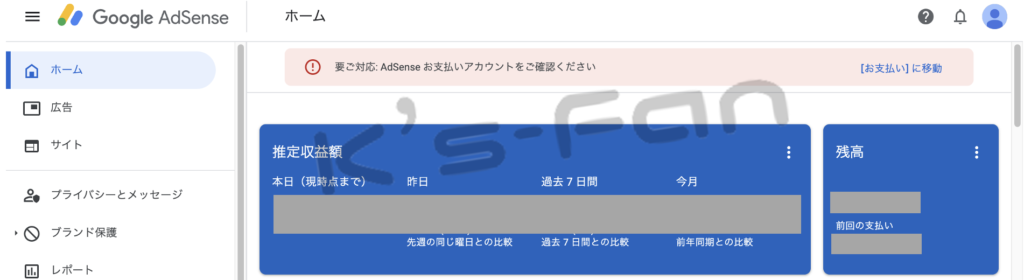
Adsense お支払いアカウントとは、Google Adsense による広告表示の報酬を支払うための口座情報です。
残念ながら Adsense による広告表示ができるようになったとしても、一定金額に達しないと支払い情報を登録するためのアラートが発生しません。
めでたく Adsense 審査をクリアしたとしても、サイトに訪問するユーザーが少ないと広告表示による報酬が少なく、Google Adsense の支払い基準の金額に達しませんが、「AdSense お支払いアカウントをご確認ください」が表示された方は一定の基準をクリアした方だと思います。
お支払いアカウントの設定の大まかな手順は以下のようになります。
ここからは具体的な手順を図解しながら解説します。
- 本人確認
- 身分証明書の写真送付
- 登録済み住所の入力
───── PINコードの発送(郵便物到着まで約3週間)────── - PINコードの入力(住所の確認完了)
- 支払い先の銀行口座
- 銀行口座の登録
───── デポジットの入金(1〜3 日程度) ────── - デポジット金額の入力(銀行口座の確認完了)
- 銀行口座の登録
お支払いアカウントの設定

お支払いアカウントの設定は、本人確認と支払い先の銀行口座の登録が必要となります。
まずは、Google Adsense に表示されたアラートの「お支払いに移動」をクリックするか、メニューの「お支払い」→「お支払い情報」をクリックします。

お支払いに移動すると「続行するには、本人確認情報を提供してください」と表示されますので、「今すぐ確認」をクリックすると本人確認から始まります。

本人確認情報の入力

本人確認に必要な身分証明書としては、以下の証明書を画像で提出することが必要です。
- 運転免許証
- パスポート
- マイナンバーカード
- 居住者許可証
身分証明書として認められているものは、写真がついている公的な証明書だけとなりますので、証明書が準備できたら「身元確認を開始する」をクリックします。
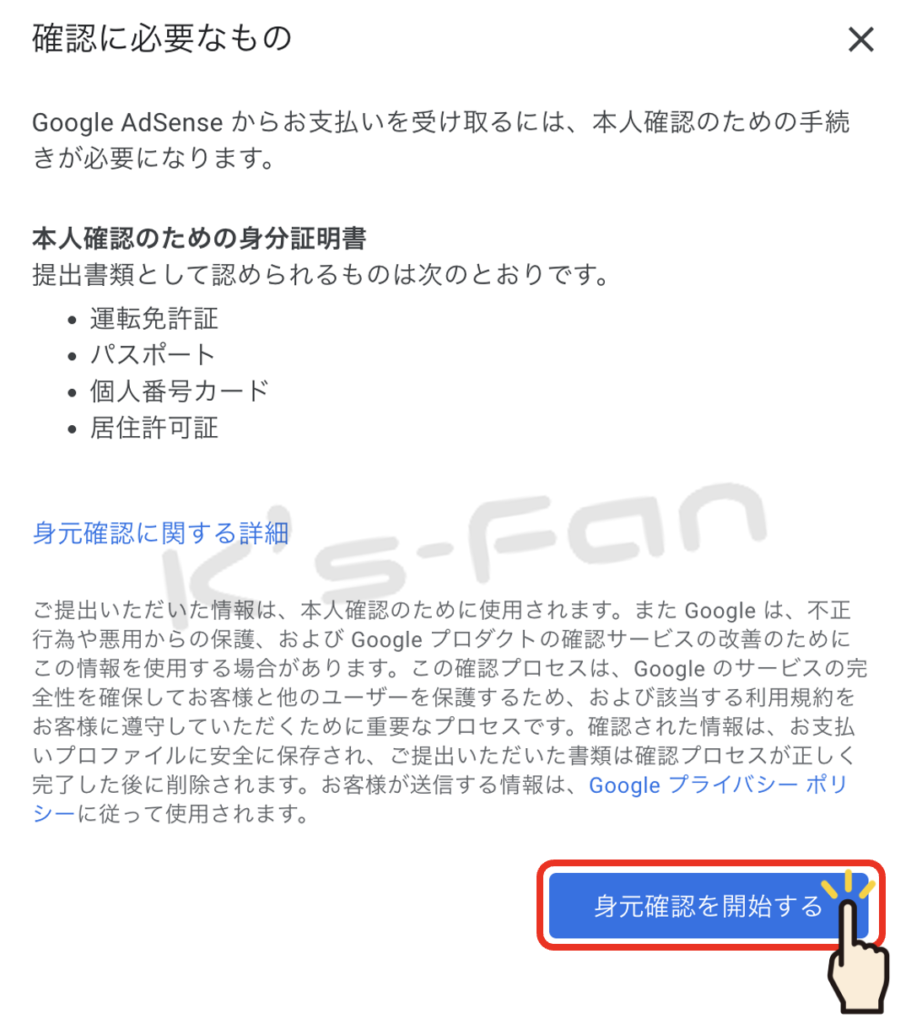
個人識別情報
私は運転免許証を用意しましたので、個人識別情報には次のように入力して、証明書の鮮明な写真をアップロードして「次へ」をクリックします。
- 正式名:申請者の氏名
- IDタイプを選択:運転免許証(プルダウンから選択)
- IDの正面:運転免許証の正面写真(アップロード)
- IDの裏面:運転免許証の裏面写真(アップロード)
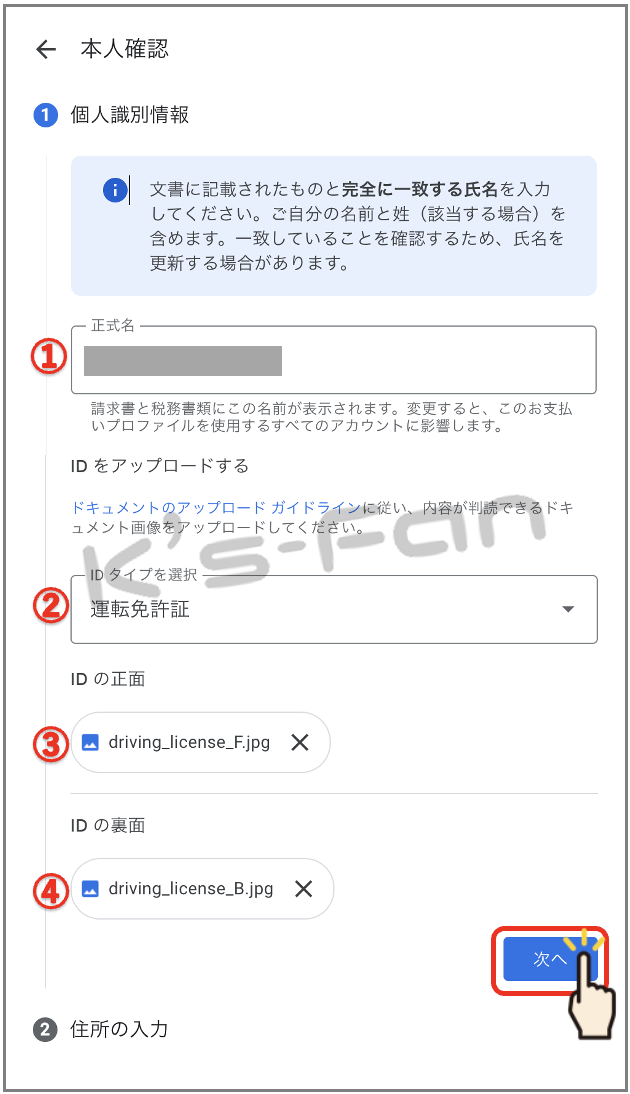
住所の入力
住所の入力は、Google Adsense を申請した住所と合致している必要があります。
入力は日本語で構いませんので、入力間違いがないことを確認したら「送信」をクリックしてください。
- 郵便番号:ハイフンありで入力
- 都道府県:都道府県を選択(プルダウンから選択)
- 市区町村:市区町村を入力
- 住所:市区町村に続く住所を入力
- 建物名や部屋番号:マンション名や部屋番号を入力(省略可)
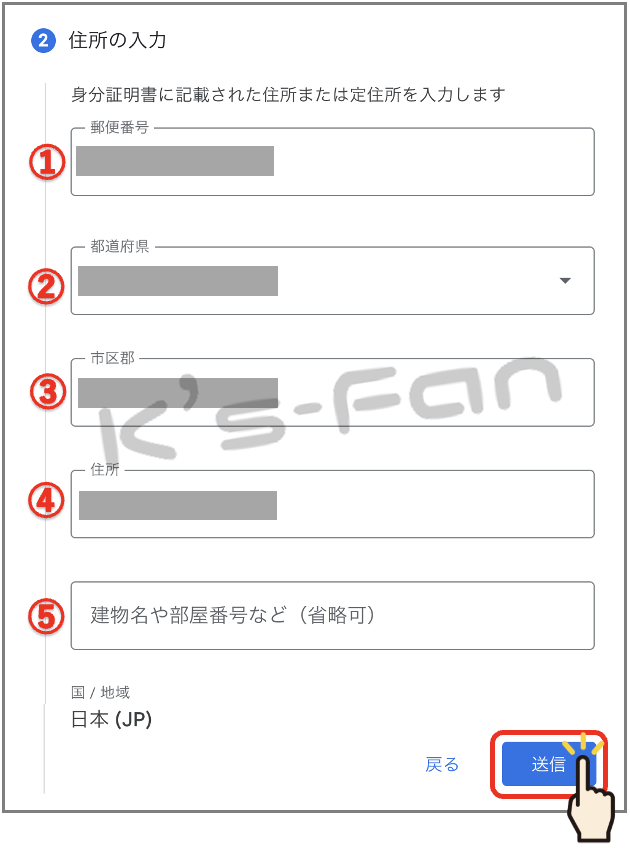
住所の確認ができたら次の画面が表示されますので、「OK」をクリックして完了です。
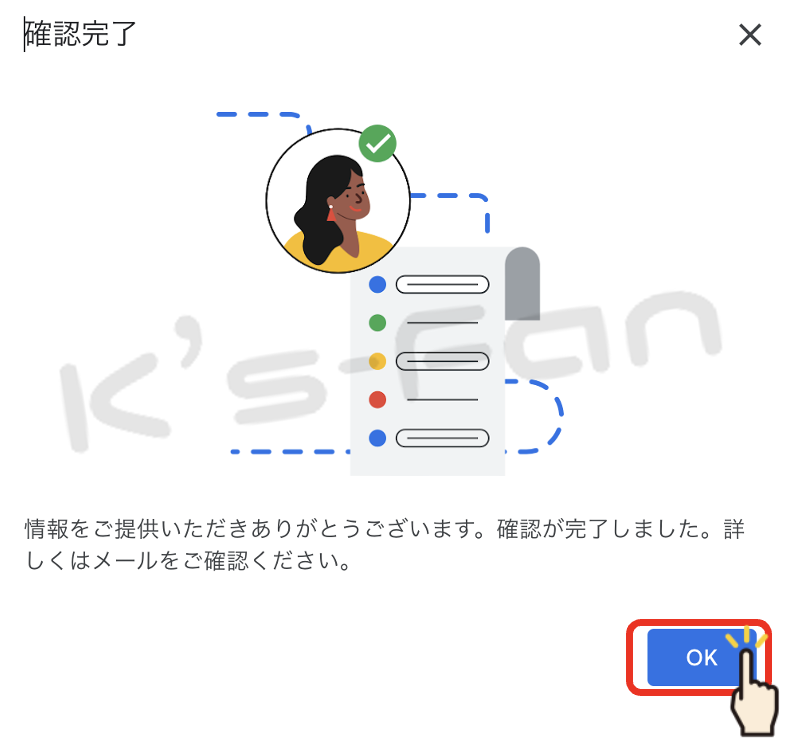
住所の入力が完了すると PIN番号を記載した郵便物が発送され、通常は到着まで3週間程度(管理画面では2〜4週間と表示)かかるようですので、郵便物の到着まで首を長くして待ちましょう。
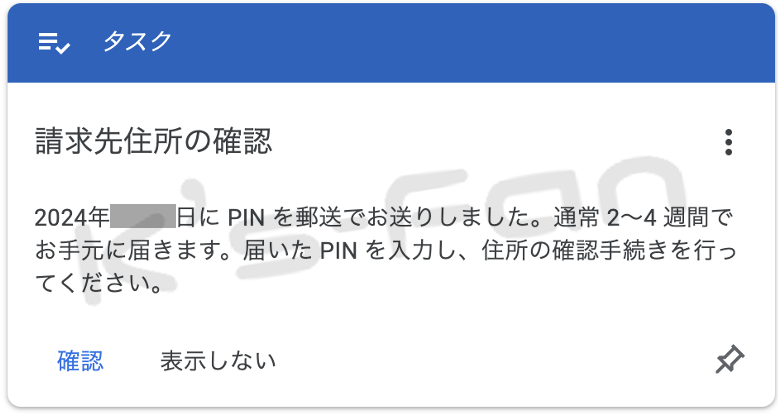
また、発送連絡のメールも届きますので、郵便物が届くまでは大事に残しておいてください。
住所の入力は次の点に注意してください。
- お支払い先住所の各入力欄で使用する言語は1種類に統一する
- 住所が最寄りの郵便局で認識されていることを確認する
- 郵便物が別の住所に転送されていないことを、メール便宅配業者または郵便局に確認する
もし、PIN番号の連絡が何らかの手違いによりお手元に届かなかった場合は、以下のリンクより再発行をリクエストすることができます。
PINコードの入力
私の場合は住所を登録してから10日後に Google Adsense から 「重要書類在中」と記載した郵送物がマレーシアから届きました。
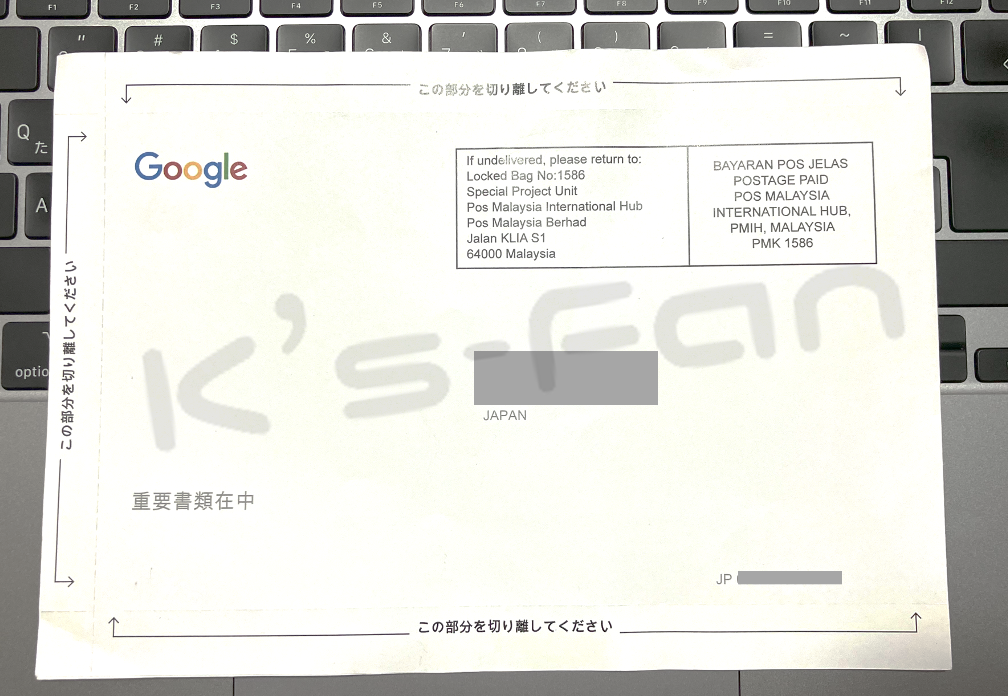
裏はこんな感じ。
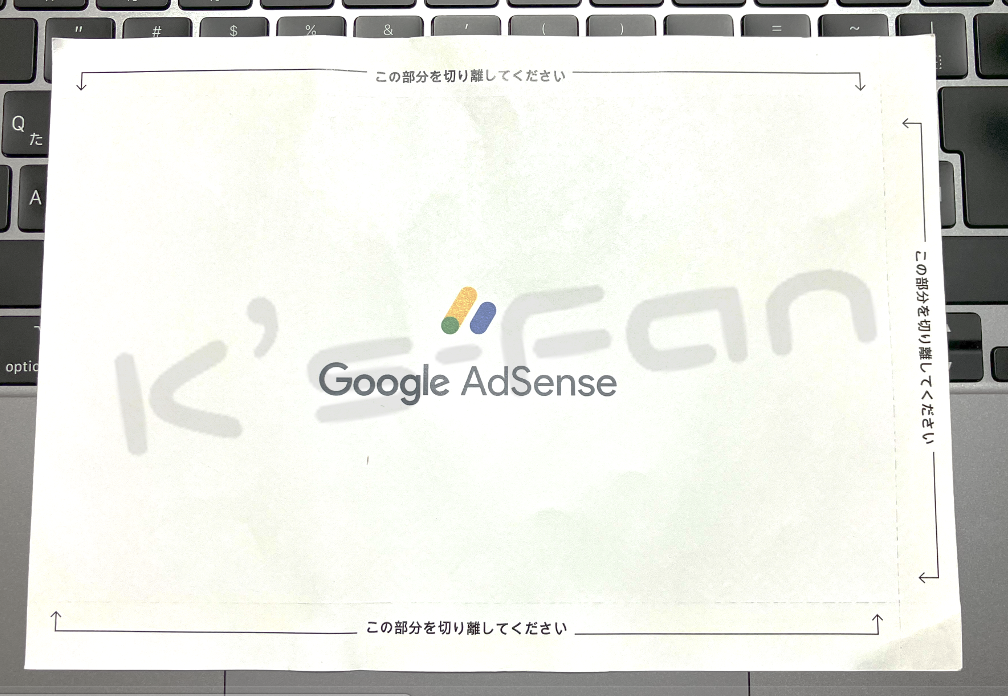
3辺に切り取り線がありますので、丁寧に開封すると PINコードと手順の記載がありました。
PINコードを記載した郵便物が到着したら4ヶ月以内に登録しないと広告掲載が停止されるとありますので注意してください。
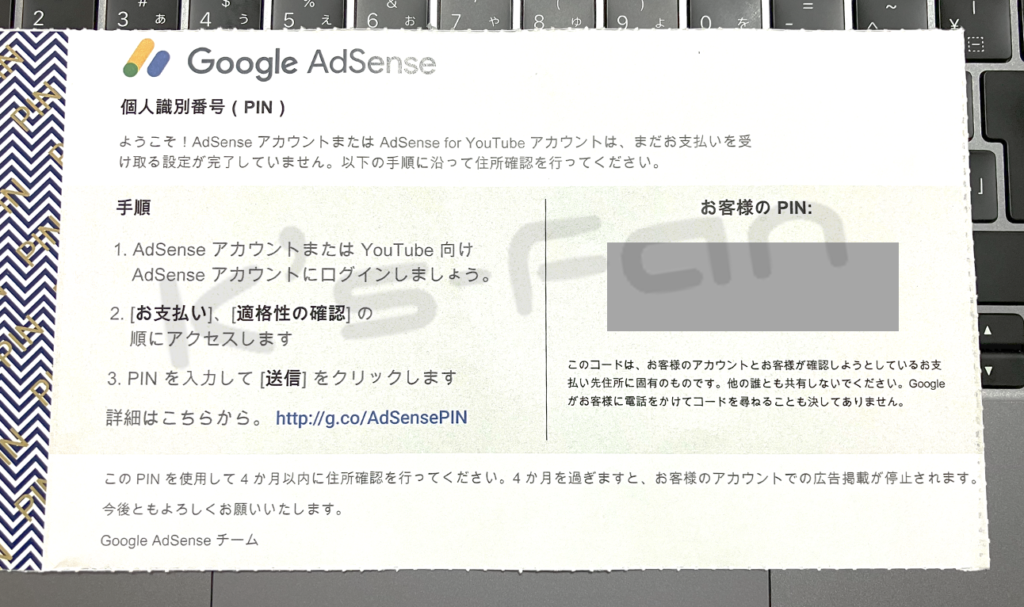
PINコードの入力は、Google Adsense の「お支払い」→「適格性の確認」の住所確認に PINコードを入力する欄がありますので、6桁の数字を入力して「送信」をクリックしてください。
PINコードの入力を3回間違うとアドセンス広告が停止されますので注意してください。
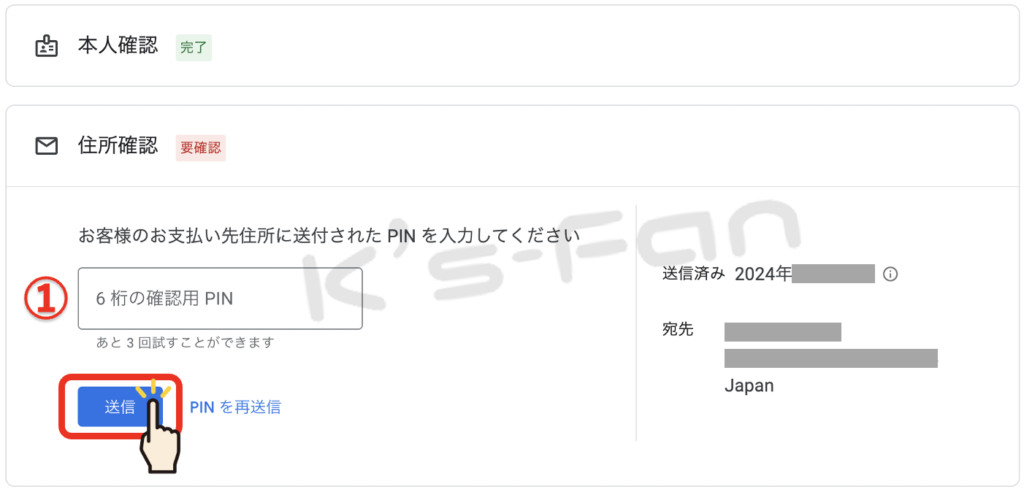
PINコードの入力が問題なければ本人確認は終了となります。
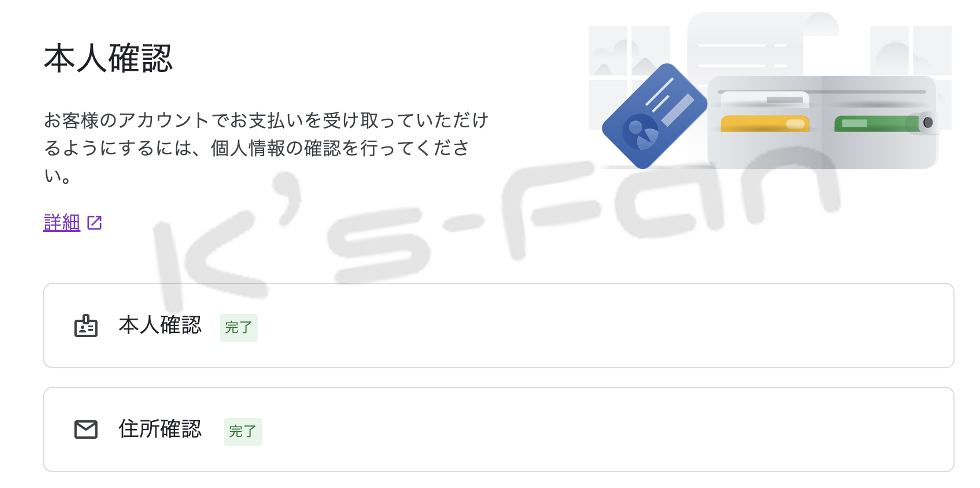
お支払い情報の登録

住所の入力が完了したら PINコードの到着を待つ間に銀行口座を登録します。
銀行口座を登録すると1〜3日程度でGoogleからデポジットの入金がありますので、デポジット金額の確認できた時点でお支払い情報の登録が完了します。
銀行口座の登録
Google Adsense のメニューの「お支払い」→「お支払い情報」をクリックし、「お受け取り方法」から「お支払い方法を追加」をクリックします。
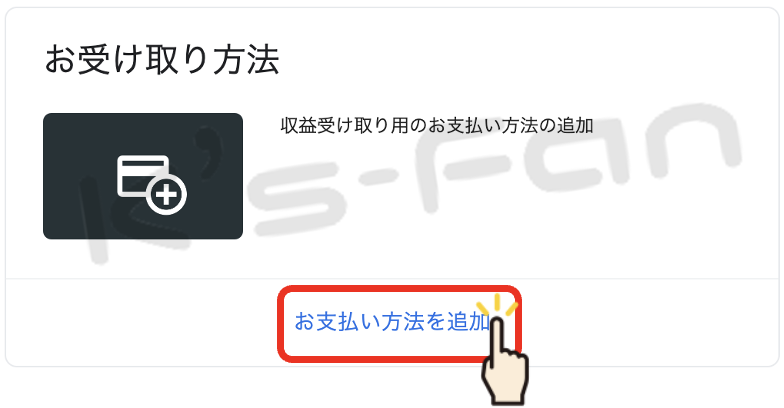
アドセンスからの収益を受け取る銀行は大手都市銀行やネット銀行など、大抵の銀行はカバーしていますが、副業による収益を受けるとための銀行は管理しやすいよう専用にしておくことをお勧めします。
お支払い方法は以下の項目を入力し、「メインの支払い方法に設定」のチェックを入れて、「保存」をクリックします。
- 銀行口座の名義人
- アカウントの種類(口座の種目:普通・当座)
- 銀行コード
- 支店コード
- 口座番号
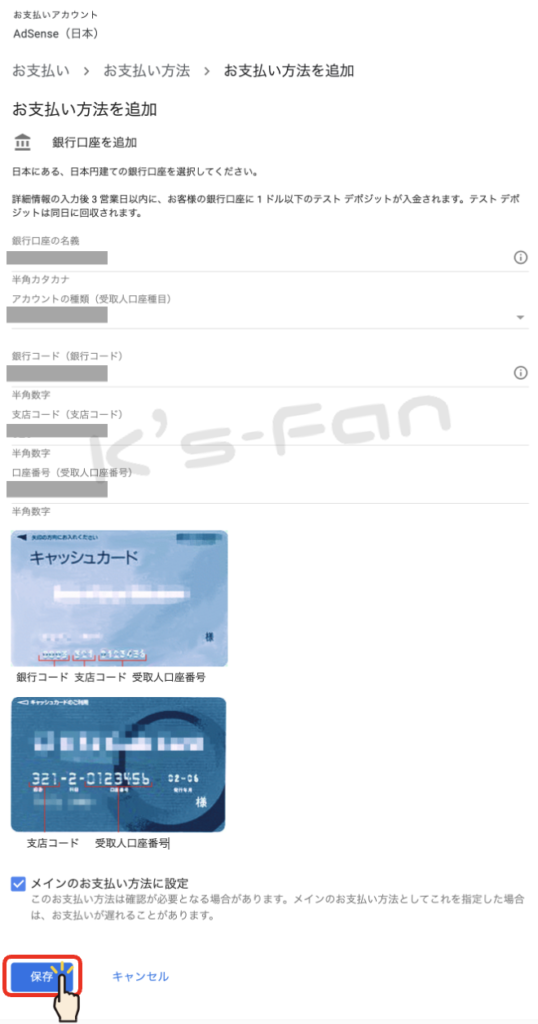
銀行コードや支店番号は以下で検索すると便利です。
これで銀行口座の登録が一旦完了となりますので「OK」をクリックします。
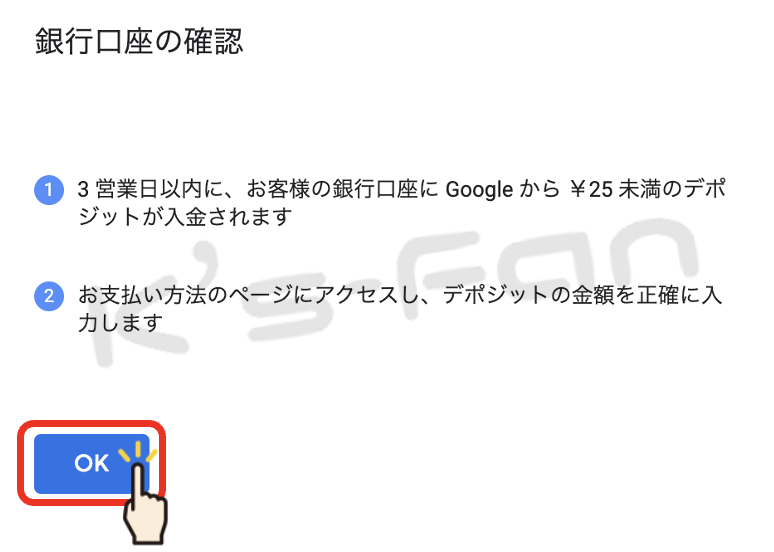
銀行口座の登録が完了すると、お受け取り方法が「確認待ち」となりますので、デポジットが入金されるまで待ちましょう。
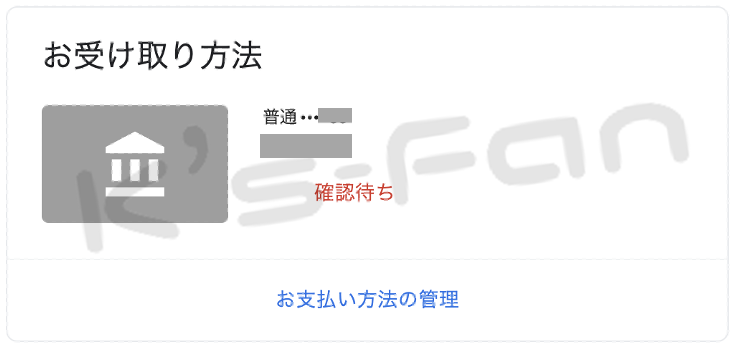
デポジット入金額の確認
銀行口座の登録後、3営業日以内に Google からデポジットの入金があります。
入金されると Google Adsense に「銀行口座の確認手続きが完了していません」と表示されますので「今すぐ確認」をクリックします。

銀行口座に入金されたデポジット金額は、ATMで通帳記入したりオンラインの取引明細から確認してください。
スマホアプリで確認すると私の場合は銀行口座を登録した次の日にデポジットが入金されていました。
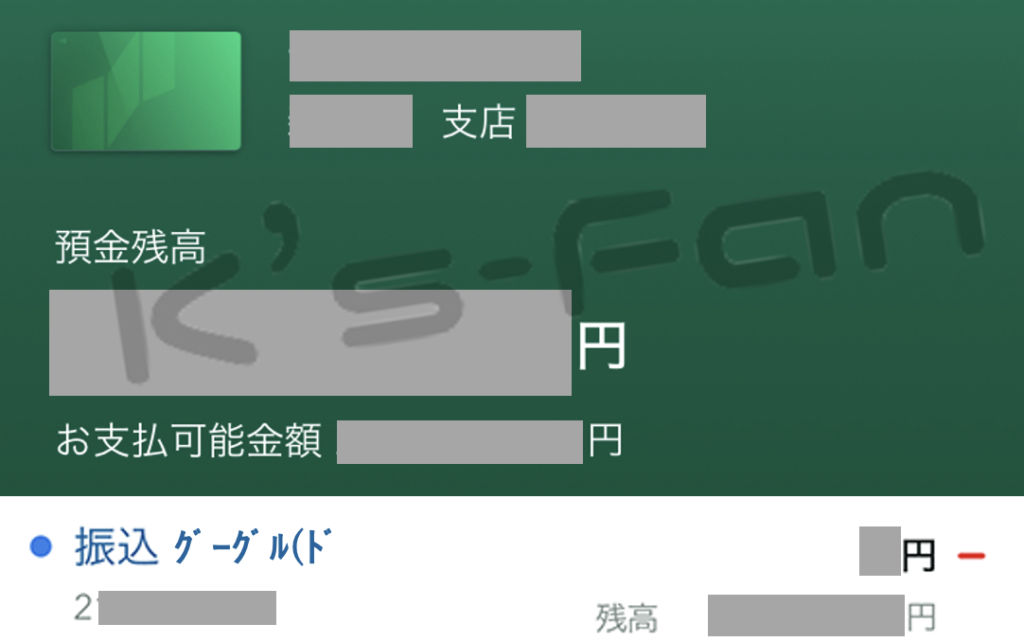
事前に銀行の明細でデポジットの入金を確認したら、金額の横にあるプルダウンボタンをクリックし、デポジットの入金額を選択して「確認」をクリックします。
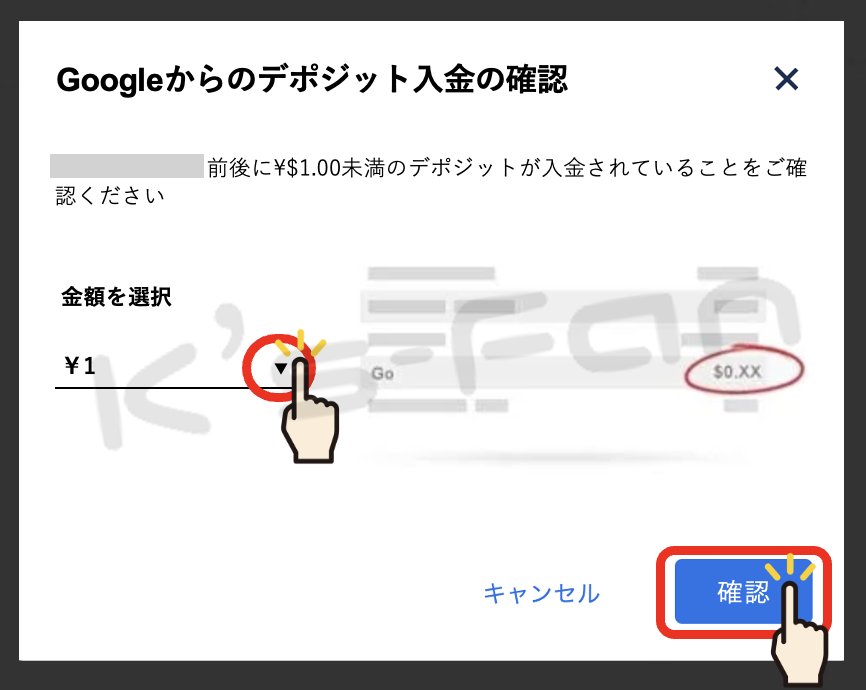
これでお支払い情報の登録が完了となります。
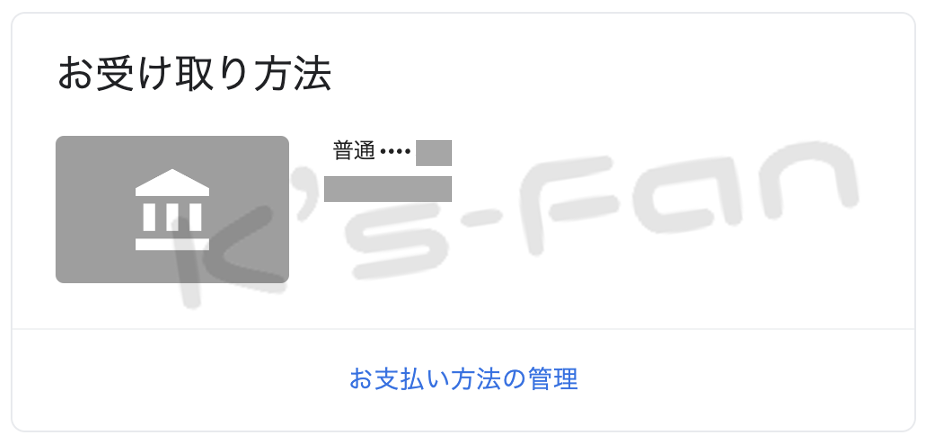
まとめ

Google Adsense による収益が 1,000円を超えたら、お支払い情報の登録ができるようになります。
お支払いアカウント設定の手順は以下の流れになります。
- 本人確認
- 身分証明書の写真送付
- 登録済み住所の入力
───── PINコードの発送(郵便物到着まで約3週間)────── - PINコードの入力(住所の確認完了)
- 支払い先の銀行口座
- 銀行口座の登録
───── デポジットの入金(登録後、3日営業日以内) ────── - デポジット金額の入力(銀行口座の確認完了)
- 銀行口座の登録
時系列的には PINコードの入力が一番最後になりますが、私は PINコードの到着と同時に支払い先銀行口座に入金されたデポジット金額を同時に入力しましたので、さほど順番は重要ではありません。
ただし、PINコードが発送されてから4ヶ月放置した状態になると広告掲載が停止される恐れがありますので、出来るだけ速やかに処理するのが望ましいです。

最後まで読んで頂きありがとうございました。
ではまたね〜。
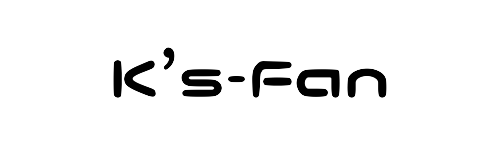

![[商品価格に関しましては、リンクが作成された時点と現時点で情報が変更されている場合がございます。] [商品価格に関しましては、リンクが作成された時点と現時点で情報が変更されている場合がございます。]](https://hbb.afl.rakuten.co.jp/hgb/47813c83.ec253ba3.47813c84.b5741bab/?me_id=1309438&item_id=10021728&pc=https%3A%2F%2Fthumbnail.image.rakuten.co.jp%2F%400_mall%2Fkeitai-god%2Fcabinet%2F06339609%2F10970887%2F16e.jpg%3F_ex%3D128x128&s=128x128&t=picttext)

